Becky! のメール設定(Windows)
XREAで新規作成したメールアドレスを、Becky! でメールの送受信ができるようにする設定です。
2024年1月25日(木)より、メールサーバーのセキュリティ強化のため TLS1.0 / TLS1.1の対応を順次停止しております。
最新メールソフトへの切り替えが困難な場合、現在のメールソフトで、暗号化を使用しない、SSL/TLSを使わない設定へ変更することで送受信可能となります。後述のマニュアルのポート番号を以下に置き換えて設定をお試しください。
OS、メールクライアントソフトどちらか一方でもTLS1.2非対応であれば設定変更が必要です。
- ・受信用メールサーバ POPS:995ポート → POP:110ポート
- ・受信用メールサーバ IMAPS:993ポート → IMAP:143ポート
- ・送信用メールサーバ SMTPS:465ポート → SMTPサブミッション:587ポート
※いずれも「TLS/SSLを使用」のチェックは入れない
-
1. Becky! を起動し、「新規作成」を選択

Becky! を起動後、メニューの「ファイル」から「メールボックス > 新規作成」を選択します。
-
2. 必要情報を入力
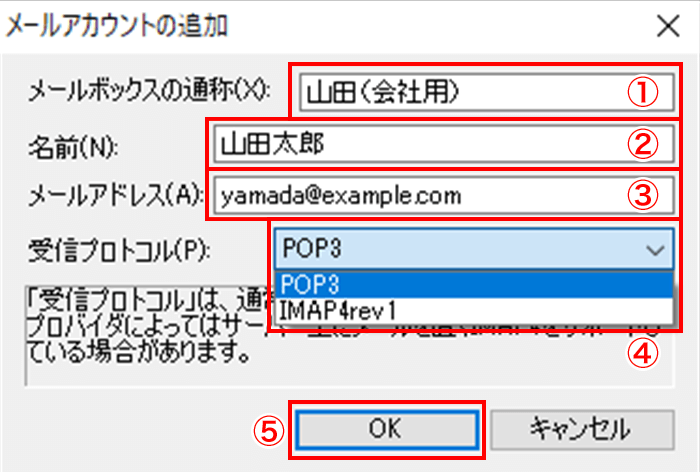
メールアカウントの追加画面で
① メールボックスの通称:任意の通称を入力(アカウント名として表示されます)
② 名前:任意の名前を入力(メール受信者に表示されます)
③ メールアドレス:設定するメールアドレスを入力
④ 受信プロトコル:「POP3」「IMAP4rev1」のどちらかを選択
POP サーバー上のメールをパソコンにダウンロードしてメールを管理します。 IMAP メールをパソコンにはダウンロードせず、サーバー上で保管して管理します。 ⑤「OK」を押します。
-
3.「OK」をクリック
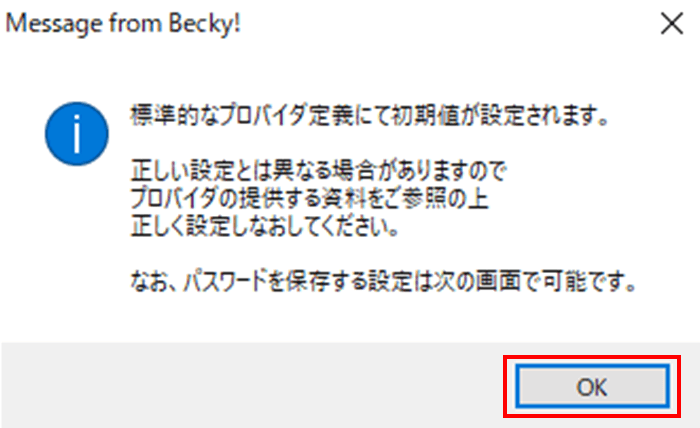
-
4-1. POP3の設定
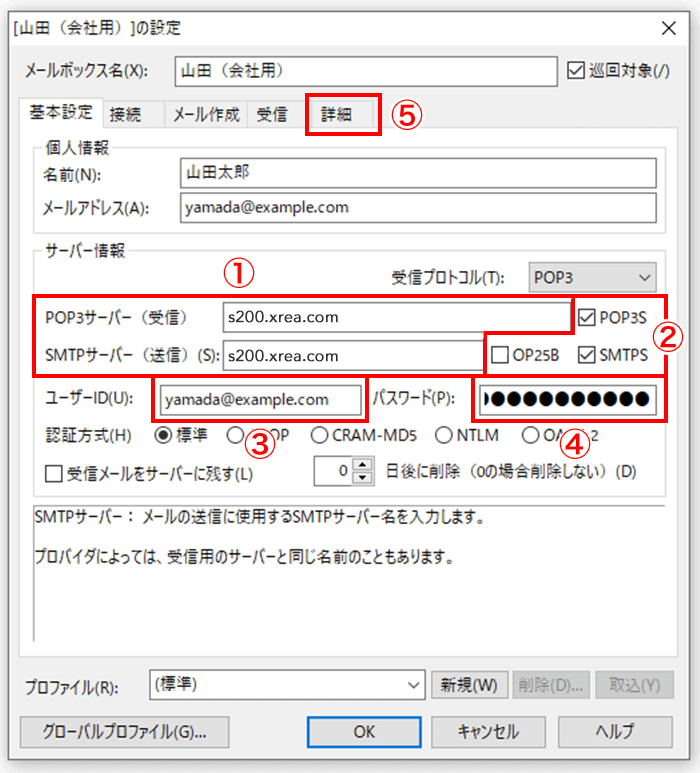
① POP3サーバー / SMTPサーバー:サーバー名を入力
② POP3S、SMTPSにチェック
※POP3Sにチェックを入れる際に「ポート番号をSSL/TLS標準の995に変更しますか?」の確認メッセージが表示された場合は「はい」ボタンをクリックしてください。
③ ユーザーID:メールアドレスを入力
④ パスワードを入力
⑤「詳細」タブをクリックします。
-
4-2. IMAP4rev1の設定
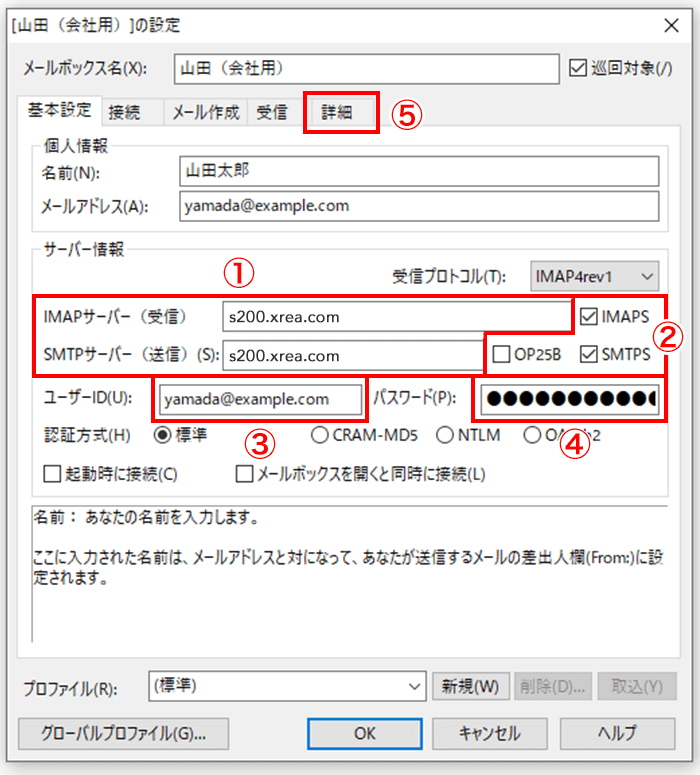
① IMAPサーバー / SMTPサーバー:サーバー名を入力
② IMAPS、SMTPSにチェック
※IMAPSにチェックを入れる際に「ポート番号をSSL/TLS標準の995に変更しますか?」の確認メッセージが表示された場合は「はい」ボタンをクリックしてください。
③ ユーザーID:メールアドレスを入力
④ パスワードを入力
⑤「詳細」タブをクリックします。
-
5. 詳細情報の入力
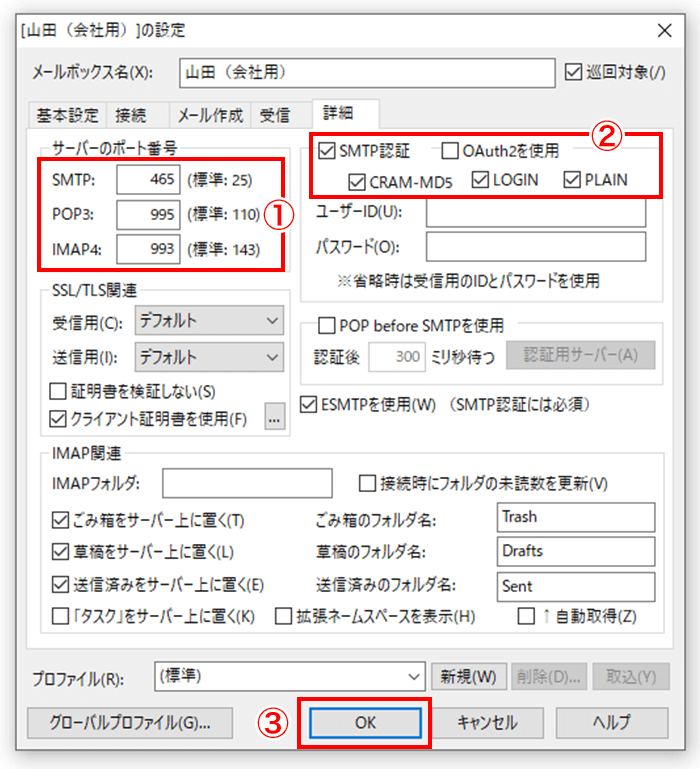
① サーバーのポート番号を入力します。
SMTP : 465
POP3 : 995
IMAP4 : 993② SMTP認証、CRAM-MD5、LOGIN、PLAINにチェック
③「OK」ボタンをクリックします。
-
6. 設定完了
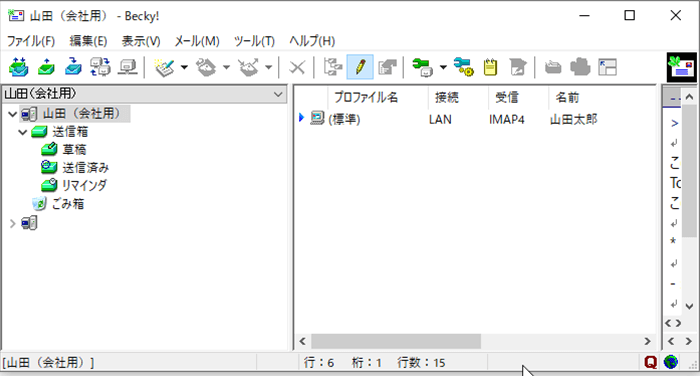
設定が完了しました。

